Cómo transmitir TV en su Plex Media Center con canales Plex

Plex Media Center es mejor conocido por la reproducción súper fácil de archivos multimedia locales, pero eso no significa que no pueda tocar en el poder de la transmisión de video. El sistema de canales hace que sea fácil agregar contenido desde una variedad de fuentes que van desde estaciones de televisión bien conocidas hasta contenido especial.
Le mostramos cómo configurar Plex para ver sus películas en cualquier dispositivo y le hemos mostrado cómo guardar videos de Internet para verlos más tarde, pero el sistema de canales ofrece algo un poco diferente. En lugar de curar su propio contenido, el sistema de canales le permite agregar contenido que puede explorar a su antojo. Utiliza los sitios de transmisión ya establecidos para canales como EE. UU., SyFy o Comedy Central, por lo que si bien no obtendrás todos los episodios de cada programa, puedes mirar todo lo que puedas transmitir desde esos sitios, ¡legalmente!
Agregar canales a Plex
Comenzar con los canales Plex es tan fácil como iniciar sesión en su servidor Plex desde el portal web y buscar la categoría "Contenido en línea" en el lado izquierdo. Selecciona "Canales" para comenzar.
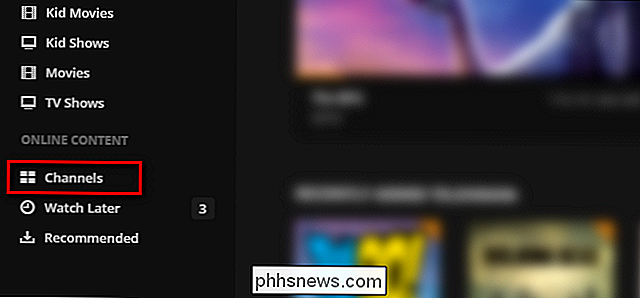
Si nunca antes has usado la función Canales, las cosas se verán un poco dispersas. Haga clic en el botón "Instalar canales" para remediar eso.
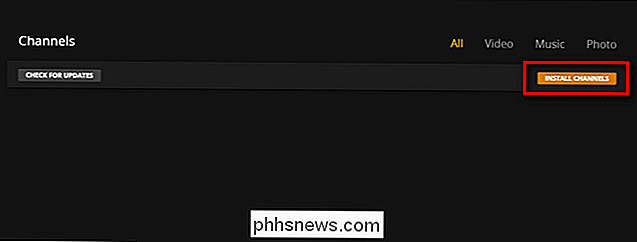
Dentro del Directorio de canales, encontrará una variedad de subcategorías como "Destacado", "Más popular" y "Recientemente actualizado". La categoría Recientemente actualizada es un gran lugar para comenzar porque, admitiremos, no todos los canales se mantienen correctamente, y algunas veces los cambios en la fuente (como, por ejemplo, ABC, estructuras de sus videos) los romperán. Comenzar con un canal recientemente actualizado hace que sea más fácil probar cosas.
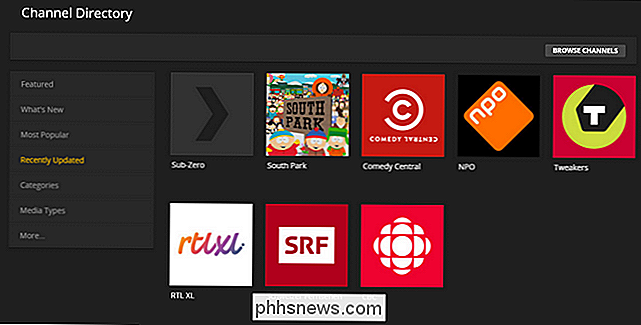
Para empezar, agregaremos el canal "Comedy Central", para que podamos ver el Historial de borrachos a través de Plex, naturalmente. Seleccione cualquier canal en la categoría que esté buscando.
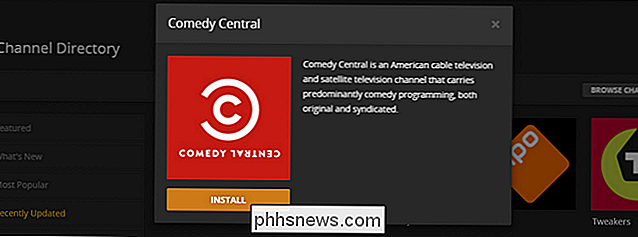
Haga clic en el botón "Instalar". Una vez instalado, haga clic en la "X" en la esquina y repita el proceso, agregando algunos canales adicionales que parecen interesantes. Una vez que haya abastecido la pestaña de Canales, es hora de que realmente explore los canales que ha agregado.
Viendo Canales en Plex
Hay dos maneras de verificar sus nuevos canales de Plex. Puedes, como con todo tu contenido de video, mirar directamente en la misma interfaz web que acabas de utilizar para configurar los canales. Simplemente seleccione Canales nuevamente y elija un Canal:
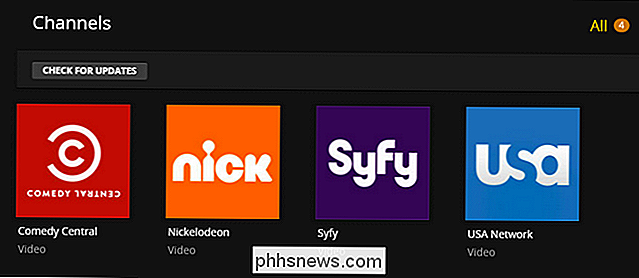
Busque algo interesante para ver y, de repente, un SpongeBob Especial de Navidad:

Si tiene un TV compatible con Chromecast o Google Cast, puedes colgar ese video de inmediato. Aunque es conveniente verlo en el navegador o fotografiarlo a través de la red, también puede acceder a él de forma más tradicional si tiene configurado Plex en su Smart TV o un dispositivo independiente, como RasPlex en la Raspberry Pi.
Así es como se ve el menú de Canales en nuestra instalación de RasPlex: todas las bondades del Canal con la facilidad de sentarse en el sofá:

Debido al sistema centralizado de Plex, todos los Canales que acabamos de agregar están disponibles.
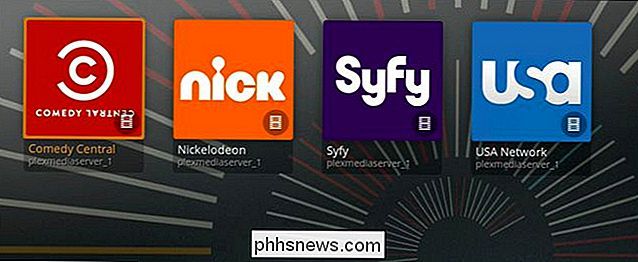
Después de ese SpongeBob especial, estamos de humor para una tarifa un poco más seria, entonces ¿por qué no nos dirigimos al Canal SyFy.
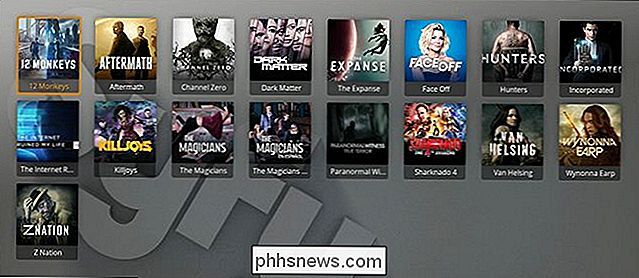
Aquí podemos ver episodios actuales de programas como Incorporated , The Expanse y 12 Monkeys : no se requiere suscripción por cable ni descargas incompletas.

Cómo transmitir videos desde el servidor multimedia Plex a su Chromecast
Si está buscando una manera sin fricciones para obtener sus películas y programas de TV desde su PC a su HDTV, Plex Media Center + Chromecast es la forma más elegante y sin complicaciones para hacer el trabajo. Por qué quieres hacer esto Hay una multitud de formas de llevar los medios desde tu computadora a tu televisor.

Todo lo que necesita saber sobre el cambio de perfil de Google Chrome
Es posible que haya notado la adición de un nuevo botón que ocupa la esquina superior derecha del navegador web Chrome. Este es el nuevo sistema de gestión de perfiles de avatar, que agrega algunas funcionalidades interesantes que pueden serle útiles. ¿Qué es el sistema de gestión de perfiles? Le permite usar diferentes perfiles de Chrome simultáneamente, lo que le permite usar diferentes marcadores, tener extensiones separadas, complementos y cualquier otra cosa que pueda asignarle.



